

By Gina Barrow, Last Update: January 10, 2024
iOS-Update bringt neue Funktionen, aber nach jedem Update gibt es immer einige Fehler wie Kontaktverlust oder Datenverlust. Dieses Mal für das iOS Update funktioniert meine Wetter-App nicht. Ich suchte nach einer möglichen Lösung für dieses Problem, stellte jedoch fest, dass ich mit dieser Angelegenheit nicht allein war.
Glücklicherweise bin ich über einen Bericht gestolpert, dass Apple dieses Problem bereits kennt und diesen Fehler in den nächsten Updates beheben wird. Aber als Technikfreak habe ich ein paar weitere Tipps gefunden, die mir geholfen haben, einige Problemumgehungen zu machen und meine Wetter-App zu reparieren.
Hier sind die 5 Tipps, die Sie versuchen sollten, um das Problem zu beheben Wetter-App funktioniert nicht Problem!
Teil 1. 5 Tipps zur Behebung des Problems, dass die Wetter-App nicht funktioniert Teil 2. Verwenden Sie ein Drittanbieter-Tool zum Reparieren des iOS-SystemsTeil 3. Zusammenfassung
Wenn Sie immer an der Tastatur arbeiten, vergessen Sie oft, wie schön das Wetter draußen ist, bis Sie es auf Ihrem iPhone-Widget überprüfen. Es ist jedoch etwas enttäuschend zu erfahren, dass sich auch die Wetter-App „unter dem Wetter“ fühlt.
Befolgen Sie diese 5 Tipps, um Ihre Wetter-App aufzuhellen:
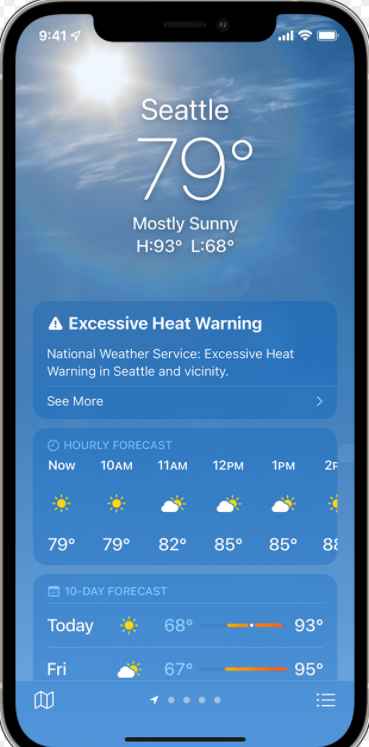
Damit die App präzise funktioniert, muss sie auf Ihren korrekten Standort zugreifen. Wenn Sie Ihren Standort aktivieren, werden alle lokalen Wetteraktualisierungen im Widget des Telefons korrekt angezeigt. So aktivieren Sie Ihren Standort
Dieses Update wird sofort wirksam und Sie sollten jetzt das aktuelle Wetter-Update auf Ihrem iPhone sehen.
Vielleicht fragen Sie sich, wie Apps Sie auf dem Laufenden halten, auch wenn Sie sie nicht häufig öffnen? Dank der Funktion namens Hintergrund App aktualisieren.
Die Hintergrundaktualisierung der App ermöglicht es angehaltenen Apps, während der Ausführung im Hintergrund nach Updates und neuen Inhalten zu suchen, um sicherzustellen, dass beim nächsten Besuch dieser bestimmten App diese mit aktualisierten Informationen gefüllt ist.
Check this out:
Sie werden jetzt sehen, wie perfekt das Wetter ist, nachdem Sie Ihr iPhone neu gestartet haben.
Wenn Sie nach den ersten Tipps und immer noch Ihr Wetter App is funktioniert nicht, Sie können die App jederzeit deinstallieren und neu installieren. An dieser Stelle können Sie feststellen, dass die Wetter-App mit dem neuesten iOS, das auf Ihrem Gerät ausgeführt wird, nicht kompatibel ist.
Um die Wetter-App zu deinstallieren, berühren und halten Sie einfach das Symbol auf dem Startbildschirm, bis es wackelt. Tippen Sie auf die Schaltfläche X in der oberen linken Ecke, um die App zu löschen, und bestätigen Sie sie, indem Sie auf dem Popup-Bildschirm auf Löschen tippen.
Starten Sie Ihr Gerät schnell neu, öffnen Sie dann Ihren AppStore und suchen Sie nach der Wetter-App. Installieren Sie die App wie gewohnt und prüfen Sie, ob das Problem behoben ist.
Noch ein Tipp, um das zu lösen Wetter-App funktioniert nicht Das Problem besteht darin, alle Einstellungen auf Ihrem iPhone zurückzusetzen. Durch diese Art des Zurücksetzens werden Ihre Daten nicht gelöscht, sondern Ihre gespeicherten Informationen für Netzwerkpasswörter entfernt. VPNs, und andere. Ihre persönlichen Daten wie Ihre Fotos und andere Medieninhalte bleiben intakt.
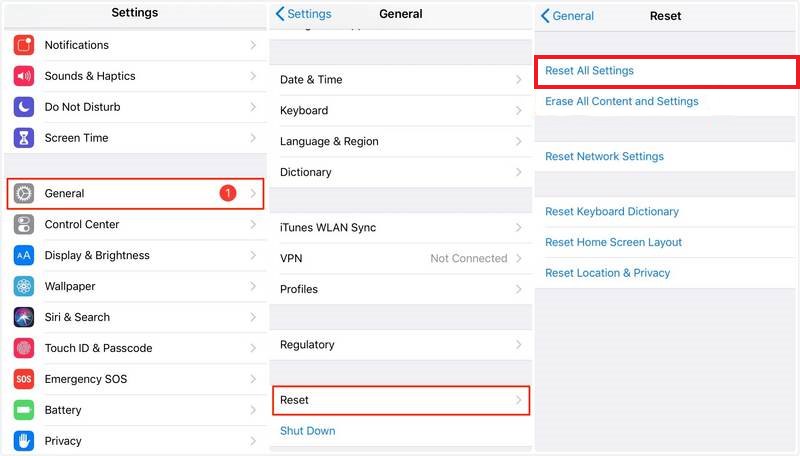
Um alle Einstellungen auf Ihrem iPhone zurückzusetzen, gehen Sie folgendermaßen vor:
Wenn die Wetter-App eine Ihrer wichtigsten Apps ist, können Sie alternative Apps verwenden, die Ihnen die gleichen Wetterberichte und -szenarien an Ihrem Ort bieten. Es gibt viele Apps, die Sie anstelle der Wetter-App auf Ihrem iOS verwenden können. Hier sind ein paar gute Apps, die Sie in Betracht ziehen sollten:
Frühe Veröffentlichungen von iOS 15 und 14 können fehlerhaft sein, sogar Entwickler verwenden eine Beta-Version für ihre frühen Releases zum Testen, und einige Benutzer haben sich sogar als Beta-Tester angemeldet. Der Wetter-App funktioniert nicht wurde vielleicht übersehen, wird aber jetzt überarbeitet.
Wenn Sie weitere Probleme vermeiden möchten, die fehlerhafte Software verursachen kann, können Sie dies sofort mit professioneller Software namens . beheben FoneDog iOS-Toolkit. Diese Software ist praktisch für beides Datenwiederherstellung . IOS Systemwiederherstellung Lösungen
IOS Systemwiederherstellung
Behebung verschiedener iOS-Systemprobleme wie Wiederherstellungsmodus, DFU-Modus, weiße Bildschirmschleife beim Start usw.
Reparieren Sie Ihr iOS-Gerät auf Normal von weißem Apple-Logo, schwarzem Bildschirm, blauem Bildschirm, rotem Bildschirm.
Nur reparieren Sie Ihr iOS auf normal, kein Datenverlust überhaupt.
Beheben Sie iTunes Fehler 3600, Fehler 9, Fehler 14 und verschiedene iPhone-Fehlercodes
Entfrosten Sie Ihr iPhone, iPad und iPod touch.
Kostenlos Testen
Kostenlos Testen

Sie können die iOS-Systemwiederherstellung verwenden, um Ihr iPhone zu reparieren und das Problem zu beheben Wetter App das ist funktioniert nicht. Wenn der Grund, warum die Wetter-App nicht funktioniert, das letzte Software-Update ist, können Sie sie mit auf die vorherige Version zurückstufen FoneDog iOS Systemwiederherstellung. Sehen Sie sich diese Anleitung zur Verwendung dieser Software an:
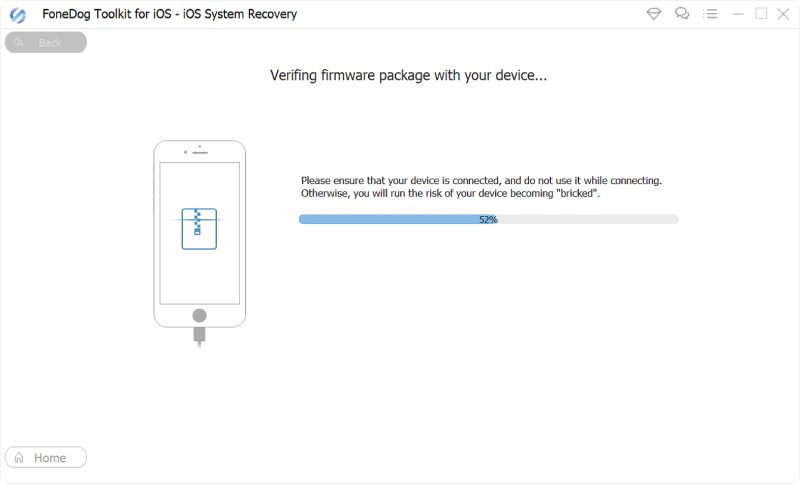
Reparieren Sie Ihr iOS mit FoneDog iOS Systemwiederherstellung löscht Ihre Daten nicht. So haben Sie die Gewissheit, dass Sie, egal was kommt, ein zuverlässiges Programm haben, auf das Sie sich stützen können.
Die Verwendung der Wetter-App in Ihrer täglichen Routine hilft Ihnen, sich auf bevorstehende Stürme und andere Updates bewusst zu werden, und ermutigt Sie, sich im Voraus vorzubereiten. Dieser jüngste Softwarefehler kann jedoch Benutzer von Starkwetter-Apps enttäuschen.
Berichten zufolge beschwerten sich Benutzer über einen schwarzen Bildschirm, falsche Details und falsche Standorte. Grundsätzlich ist die Wetter App is funktioniert nicht glatt. Während wir alle auf die Fehlerbehebung warten, habe ich alle 5 hilfreichen Tipps zusammengestellt, mit denen Sie dieses Problem beheben können. Abgesehen davon können Sie auch FoneDog iOS-Toolkit um bei Bedarf ein System-Downgrade durchzuführen.
Kostenlos TestenKostenlos Testen
Welche anderen Tipps können Sie mitteilen, die das Wetterproblem gelöst haben?
Menschen Auch LesenSo beheben Sie, dass das iPad deaktiviert ist Verbinden Sie sich mit iTunesBeheben Sie auf einfache Weise den schwarzen Bildschirm des Todes auf dem iPhone: 2024 Definitive Guide
Hinterlassen Sie einen Kommentar
Kommentar
iOS Toolkit
3 Methoden zum Wiederherstellen Ihrer gelöschten Daten vom iPhone oder iPad.
Kostenlos Testen Kostenlos TestenBeliebte Artikel
/
INFORMATIVLANGWEILIG
/
SchlichtKOMPLIZIERT
Vielen Dank! Hier haben Sie die Wahl:
Excellent
Rating: 4.5 / 5 (basierend auf 97 Bewertungen)